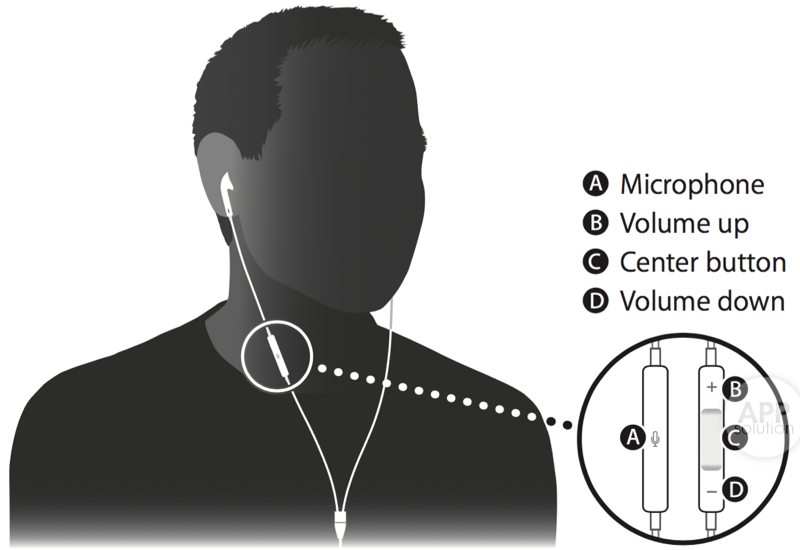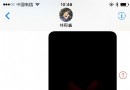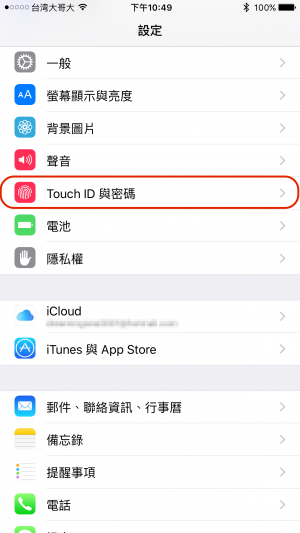iOS10標記功能怎麼用?
編輯:關於IOS教程
如果你已經體驗過iOS10的話,不知道你是否注意到了蘋果在iOS 10的照片和信息應用中提供的標記功能,通過標記功能你可以為圖片進行添加文本、塗鴉以及放大等操作。
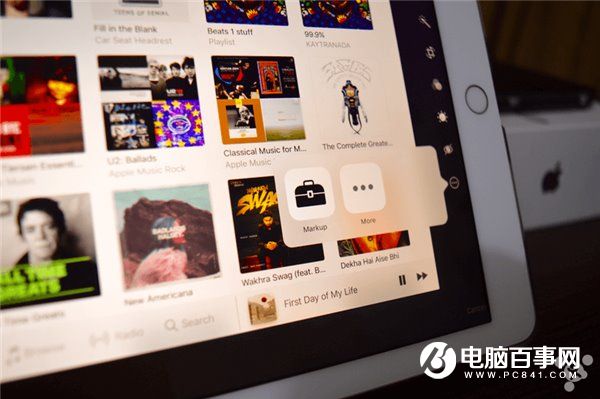
通過標記功能可以做什麼?
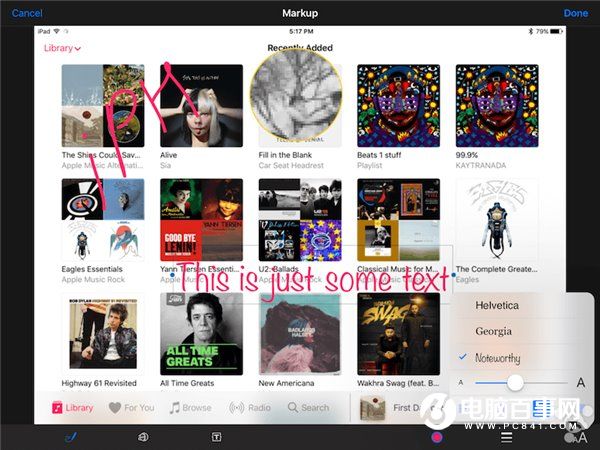
• 使用手指對圖片進行塗鴉
• 添加文本
• 放大圖片的任意部分
顏色選擇器、線條粗細工具和文本選項在iPad上位於右下角,而在iPhone上,操作工具則位於底部和側邊。
從文本選項選擇器中可以改變文本大小和字體。放大功能則非常有趣,你可以讓圖片的某個部分變得更大或更小。
要移動物體,只需點擊並拖拽。要進行移除,只需點擊並長按然後選擇“移除”即可。
在哪裡可以使用標記功能?
目前標記工具支持照片和信息應用。
照片應用的標記功能在哪?
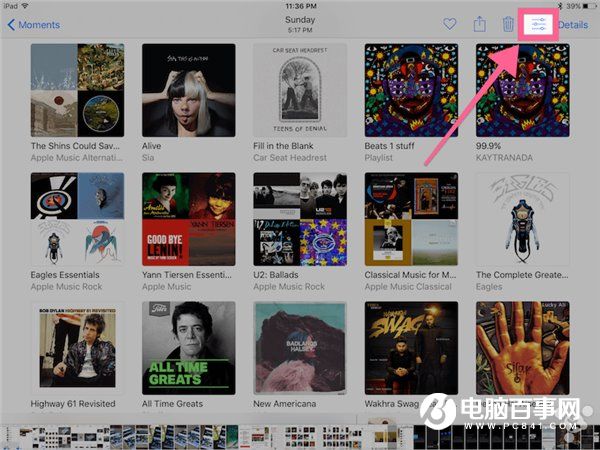
選擇一張目標圖片,然後點擊“編輯”按鈕
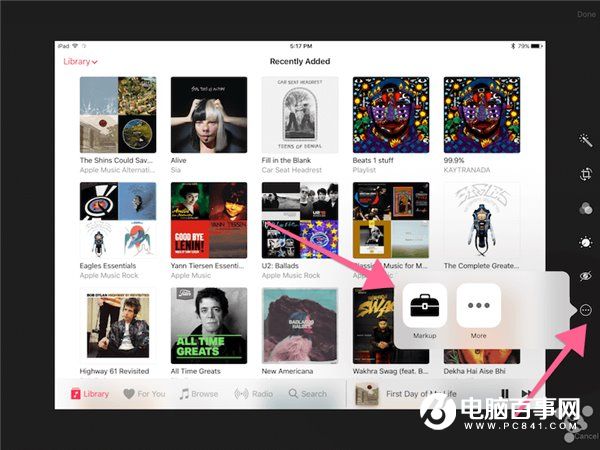
從“更多”按鈕選擇“標記”
信息應用的標記功能在哪?
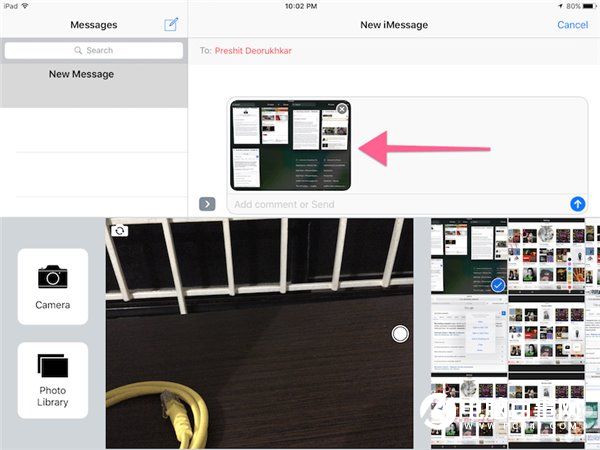
使用“相機”圖標來拍攝一張圖片,又或者是從相機膠卷中選擇一張導入。
當圖片預覽出現在文本框中的時候,點擊它。然後在底部你就可以找到“標記”。
相關文章
+